So überwachen Sie Ihr Heimnetz mit Networx
Autostart und Netzwerk-Schnittstellen auswählen
von Michael Seemann - 06.10.2014
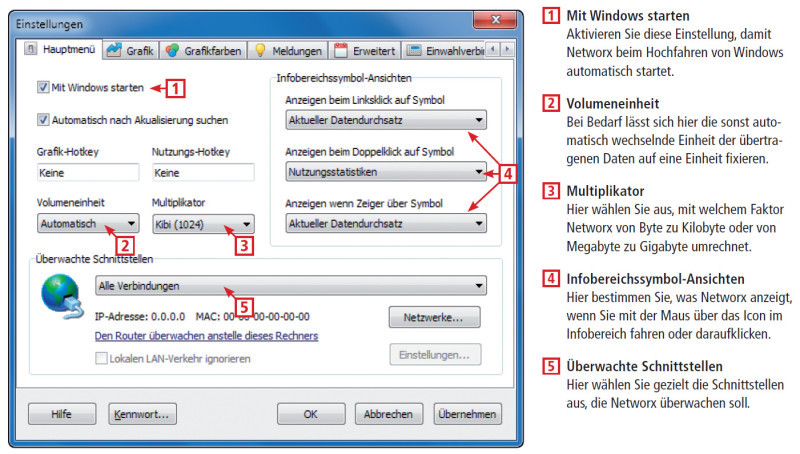
So geht’s: Im Reiter „Hauptmenü“ erfolgt die Grundkonfiguration. Wichtig sind vor allem die Vorgaben für den Autostart und die Auswahl der zu überwachenden Schnittstellen.
die das Tool überwachen soll. Damit Networx den Netzwerkverkehr über einen längeren Zeitraum überwacht, lassen Sie das Tool beim Hochfahren von Windows gleich mitstarten.
Autostart aktivieren
Wählen Sie dazu im Kontextmenü „Einstellungen“, um das gleichnamige Fenster mit dem Reiter „Hauptmenü“ zu öffnen. Setzen Sie ein Häkchen vor „Mit Windows starten“ und klicken Sie auf „Übernehmen“.
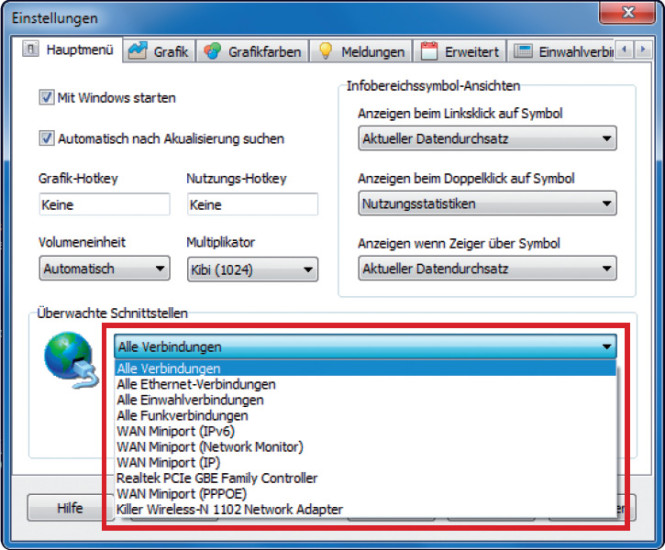
Überwachte Schnittstellen: Networx lässt Sie die Schnittstellen auswählen. Im Zweifel belassen Sie es bei der Voreinstellung „Alle Verbindungen“.
Schnittstellenauswahl
In der Grundeinstellung „Alle Verbindungen“ überwacht Networx alle Netzwerkschnittstellen, egal ob der PC per Kabel oder WLAN mit dem Router verbunden ist. Unter „Überwachte Schnittstellen“ lässt sich die Überwachung zum Beispiel auch auf den WLAN-Adapter oder den Adapter eines VPN-Clients beschränken. So können Sie etwa prüfen, ob die Daten tatsächlich über diese Schnittstelle fließen, wenn das VPN aktiviert ist.